您好,登錄后才能下訂單哦!
您好,登錄后才能下訂單哦!
本篇內容介紹了“Ubuntu安裝過程和安裝后分辨率問題怎么解決”的有關知識,在實際案例的操作過程中,不少人都會遇到這樣的困境,接下來就讓小編帶領大家學習一下如何處理這些情況吧!希望大家仔細閱讀,能夠學有所成!
安裝系統:Ubuntu 14.04
顯卡型號:Nvidia GTX745
機器型號:HP 500-351cn
安裝光盤:UltraISO刻錄的u盤安裝
問題:
1.安裝過程中文字看不清問題, 分辨率應該是800x600(4x3),屏幕是1920x1080的,直接把800x600分辨率的圖拉伸到1920x1080顯示,如下圖,原因不知(用這個系統盤也裝過一些電腦,安裝前和安裝后都沒問題,不過那些安裝的電腦都是ATI顯卡)
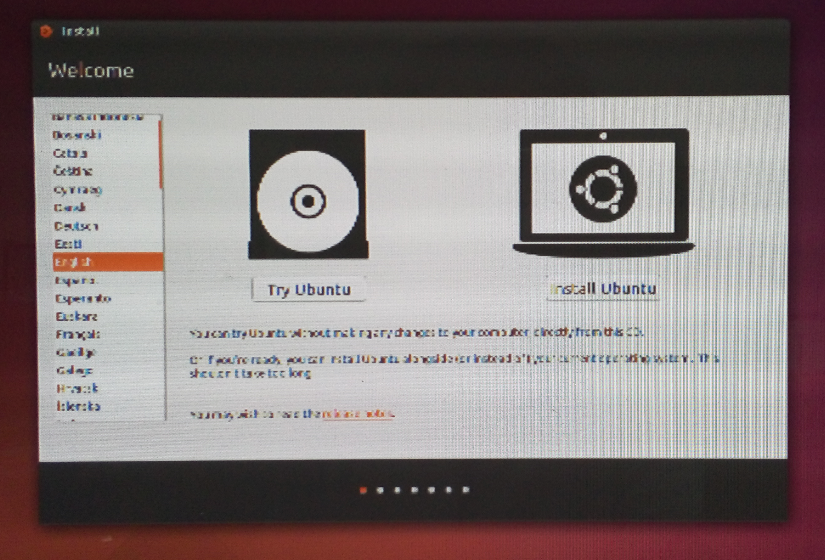
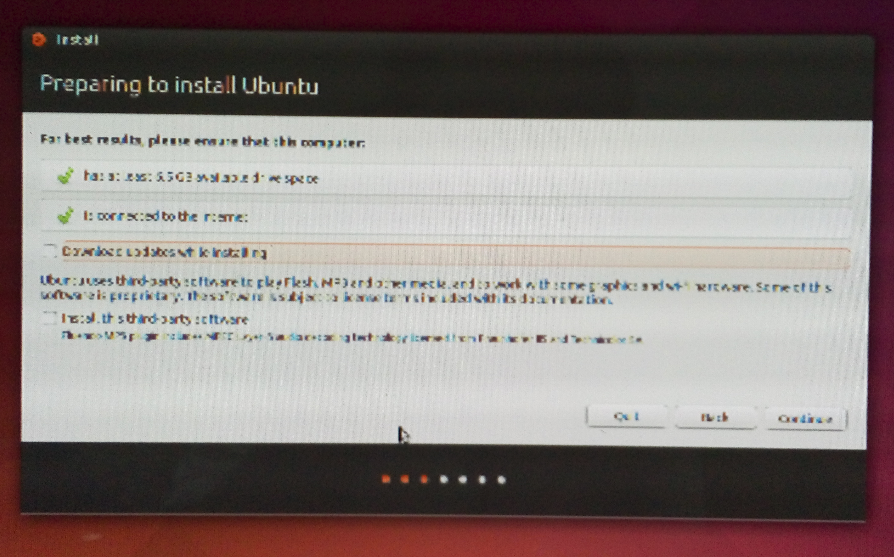
開始的幾個操作頁面還能猜出來,到最后分區時直接看不清楚了,為了防止安裝出錯,必須換個方法:
方案:在該開始的頁面選擇“Try Ubuntu”選項或者中間的某個階段關掉選擇“quit”選項,那么進入測試ubuntu界面,如下圖,雖然分辨率還不正確(800x600),但是可以看清了,那就可以繼續安裝
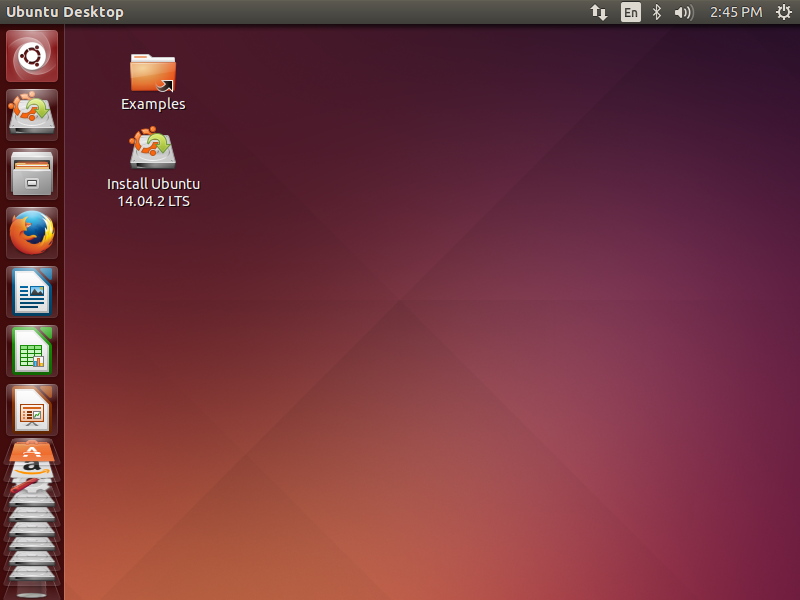
2.安裝成功后分辨率如上面測試截面所示,只有800x600,在設置里面也不可調節,那么怎么解決呢,我也在網上找了好多方法,說怎么安裝NVIDIA顯卡來解決分辨率問題(我嘗試過,最后安裝后直接只有個桌面背景和鼠標,側邊欄完全不見了,只能再卸載了),其實如果你僅僅想要一個正常的分辨率,在系統設置->顯示里面可以調節,那么很簡單,只需要把開源驅動禁止掉就可,命令行操作如下:
sudo gedit /etc/modprobe.d/blacklist.conf
在該文件最后添加:
blacklist vga16fb blacklist nouveau blacklist rivafb blacklist nvidiafb blacklist rivatv
然后重啟:
sudo reboot
就會發現你的界面像下面一樣正常了:
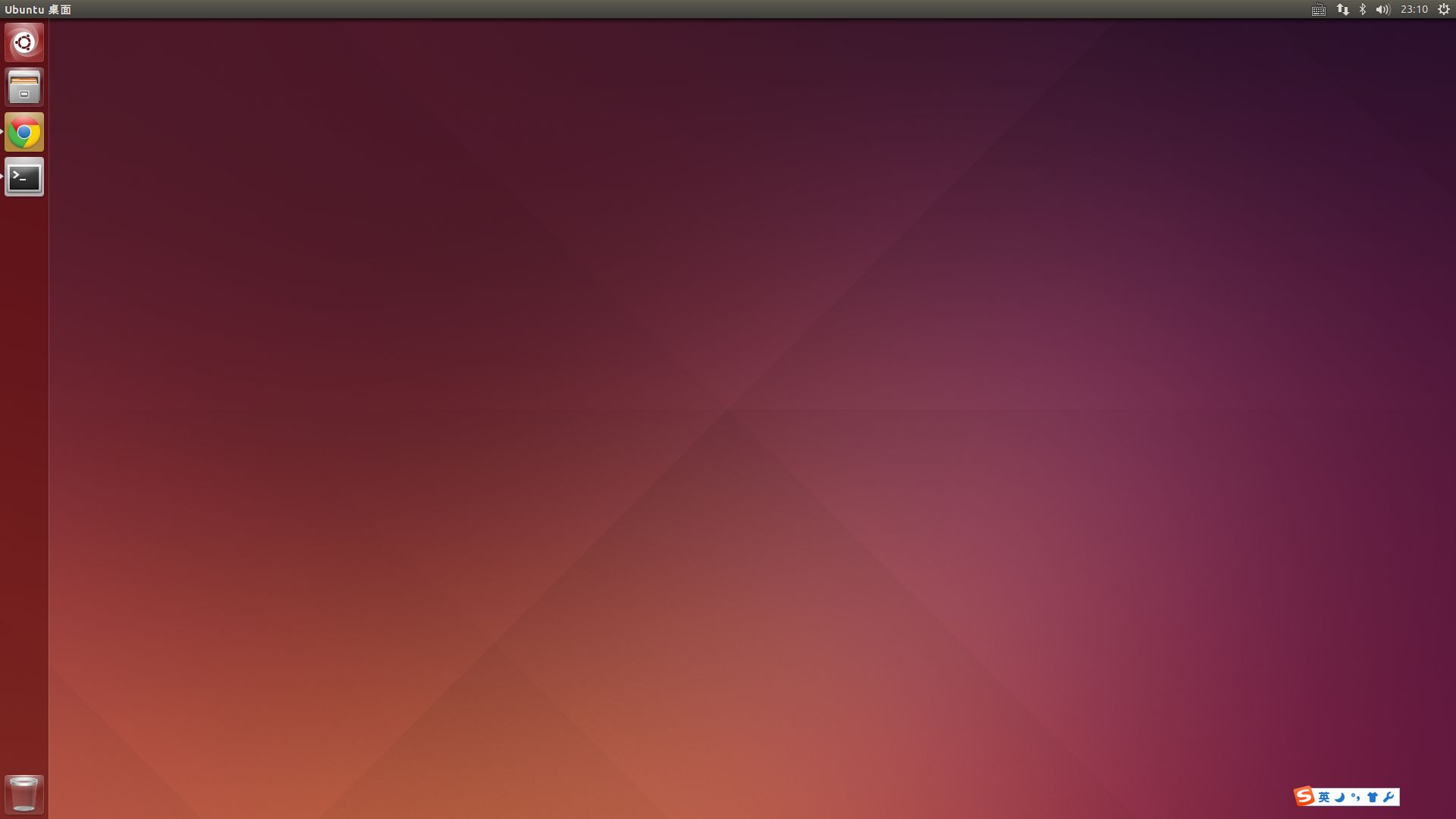
3.經過上面的操作已經裝好了正確顯示的系統,但因為畢竟沒有安裝官方驅動的原因,有時候會感覺界面切換時會有點卡,其實這不影響正常使用,如果感到介意的話,首先根據自己顯卡的型號去NVIDIA的網站下載相應的驅動,網址:
NVIDIA-Linux-x86_64-346.72.run
然后進入命令行終端
CTRL+ALT+F1
關閉圖形化界面
sudo service lightdm stop
安裝官方驅動
sudo NVIDIA-Linux-x86_64-346.72.run
啟動圖形化界面
sudo service lightdm start
出現圖形化界面
查看釋放安裝成功:
1.在搜索欄輸入NVIDIA會有“NVIDIA X Server Settings”應用,點擊啟動如下:
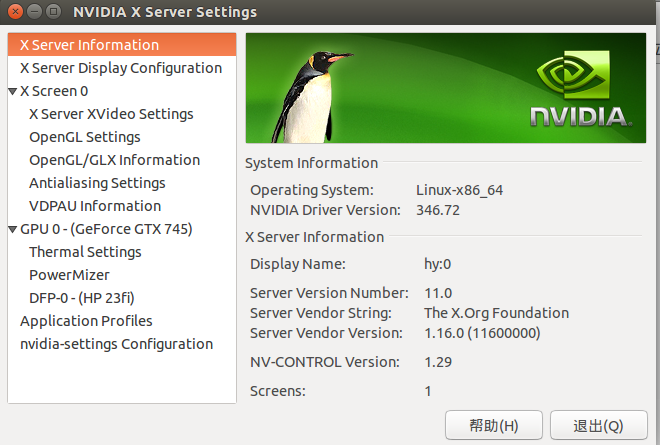
2.打開系統設置->詳細信息,可以看到如下信息:
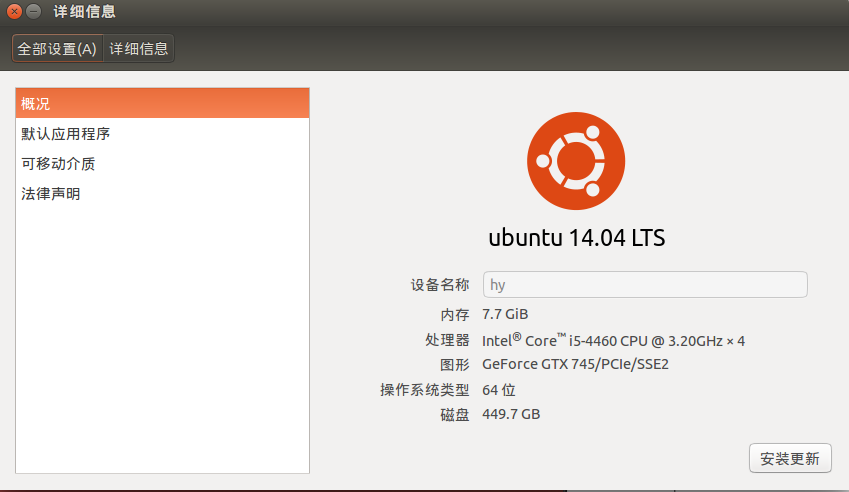
“Ubuntu安裝過程和安裝后分辨率問題怎么解決”的內容就介紹到這里了,感謝大家的閱讀。如果想了解更多行業相關的知識可以關注億速云網站,小編將為大家輸出更多高質量的實用文章!
免責聲明:本站發布的內容(圖片、視頻和文字)以原創、轉載和分享為主,文章觀點不代表本網站立場,如果涉及侵權請聯系站長郵箱:is@yisu.com進行舉報,并提供相關證據,一經查實,將立刻刪除涉嫌侵權內容。